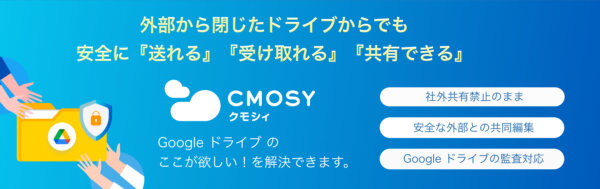こんにちは、クラウドエース編集部です。
先日、友達から「写真を Google ドライブで共有したので確認して欲しい」と連絡がきたのですが、 Gmail を確認しても通知を確認することができませんでした。 Google ドライブをWebで開いて共有アイテムを見ても、何かファイルが共有された形跡もありません。本当に共有したのかを確認すると、「違う●●(※私の苗字)に共有してた」と返答がきました。
皆さんは同じような経験をしたことはありますか?「ちゃんと確認してるから間違えたことはない」人の方が多いかもしれませんが、人間が操作する以上「間違い」が起きる可能性はゼロではありません。そして、今回私が経験した間違いが限られた人間関係の中だったから良かったですが、もしビジネス上の関係での間違いであったら、どうだったでしょうか。もっと大きな問題になっていた可能性があります。
今回のコラムでは、 このような問題が起きないように Google ドライブのセキュリティを高める方法を説明します。ただし、今回説明する Google ドライブのセキュリティ設定については、無料の Google アカウントは対象外になります。
Google Workspace であれば組織単位でセキュリティ設定が可能
Google Workspace (旧 G Suite )は Google のアプリケーションをビジネス向けにパッケージ化したグループウェアです。 Gmail や Google ドライブ等、おそらく皆さんにとってもお馴染みのアプリケーションをビジネス向けに利用することができます。 Google Workspace ではユーザーを組織毎に管理することができ、その組織毎に Google ドライブのセキュリティ設定を割り当てることができます。
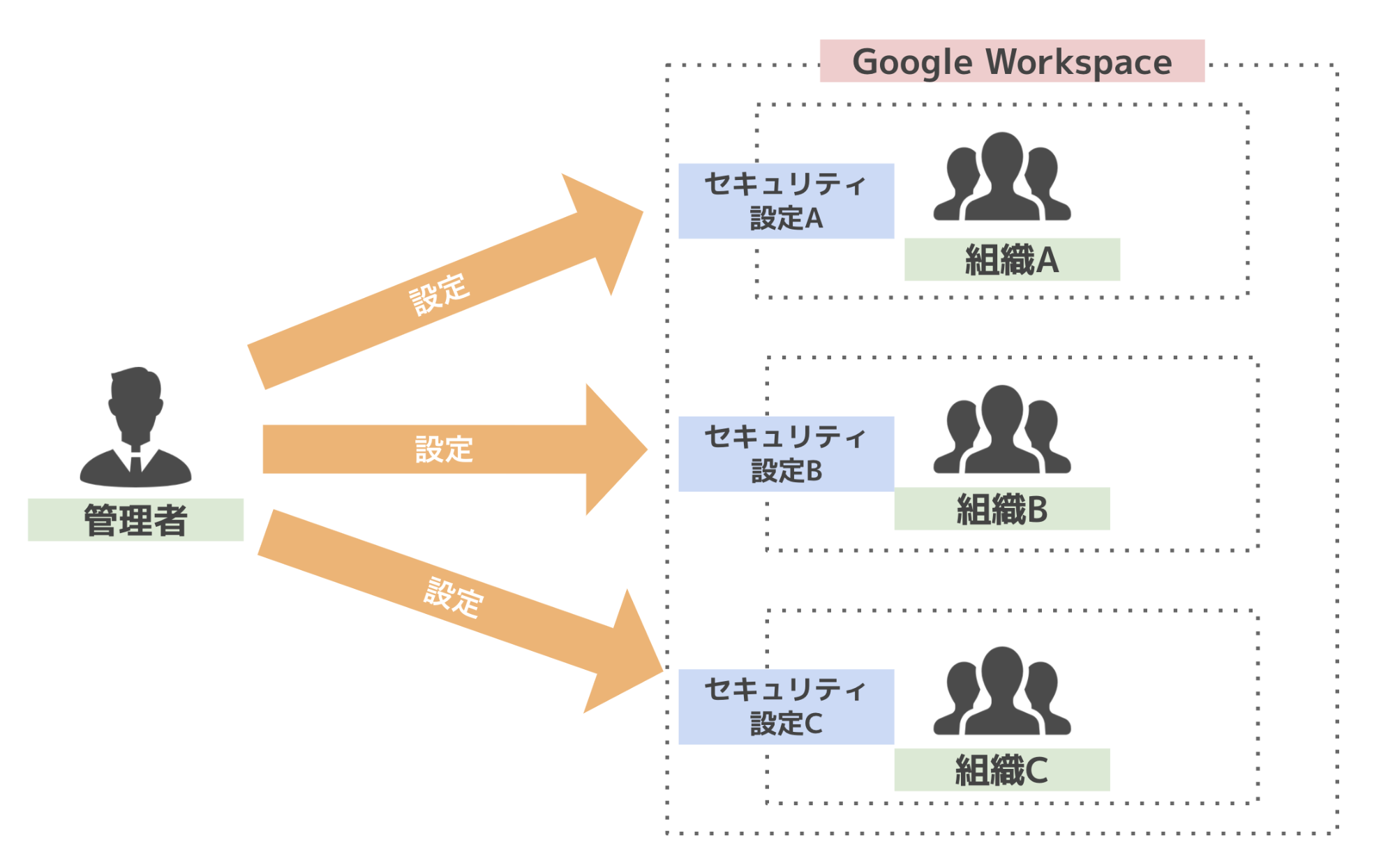
設定するためには管理者権限が必要
Google ドライブの組織毎のセキュリティ設定については、誰もが設定できるわけではありません。設定するためには、 Google Workspace の管理者権限が必要になります。以降で説明する内容は Google Workspace の管理者向けの説明になります。
設定画面への遷移方法
管理者アカウントで Google Workspace の管理画面にログインし、トップページから[ アプリ ]-[ Google Workspace ]-[ ドライブとドキュメント ]-[ 共有設定 ]を辿って行きます。セキュリティ設定はこの画面で行うことができます。
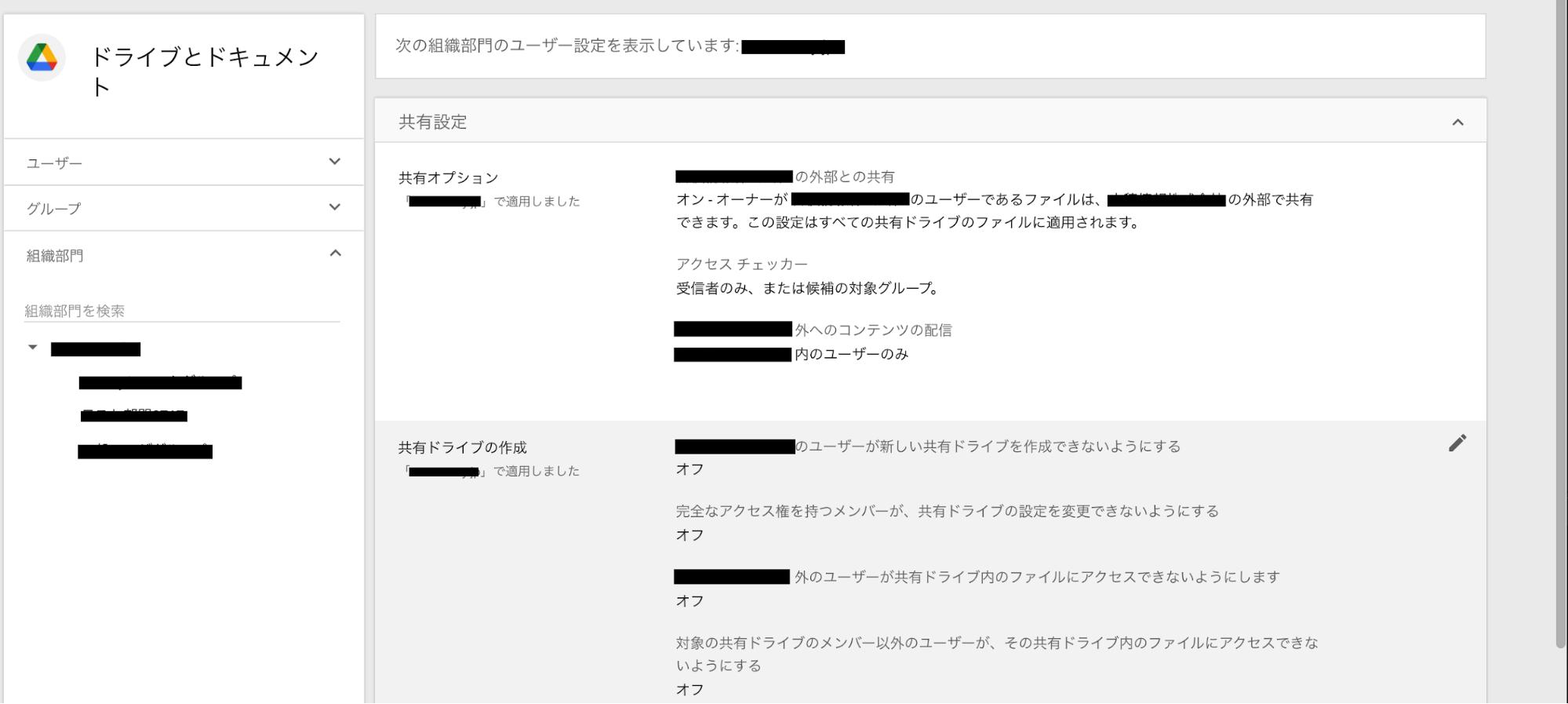
共有オプションで社外との共有レベルを設定する
ここで設定することができるオプションこそが、 Google ドライブの社外共有における最も肝となる部分です。設定は以下表の通り、大きく分けて3つの設定値が存在します。
| 外部との共有設定 | 詳細 |
|---|---|
| オフ | オーナーが 一般ユーザグループ のユーザーであるファイルは外部で共有できません。 |
| ホワイトリスト登録済み ドメイン |
オーナーが 一般ユーザグループ のユーザーであるファイルは、ホワイトリストに登録されているドメインに適合する Google アカウントと共有できます。 |
| オン | オーナーが 一般ユーザグループ のユーザーであるファイルは外部で共有できます。 |
オフに設定すると社外とのファイル共有を全面的に禁止にすることができ、ホワイトリスト設定を行う場合は、許可したドメインのみ共有を許可することができます。オンにした場合は、 Google アカウントを保持している全てのユーザーとファイル共有が可能になります。
社外からの共有も禁止にすることができる
共有オプションで社外共有をオフにする場合、社外からの共有も禁止にすることができます。これにより共有できる範囲を限りなく制限することができますが、ユーザーの利便性の低下に繋がる可能性があります。本記事では、その場合の代替サービスのご紹介も行います。
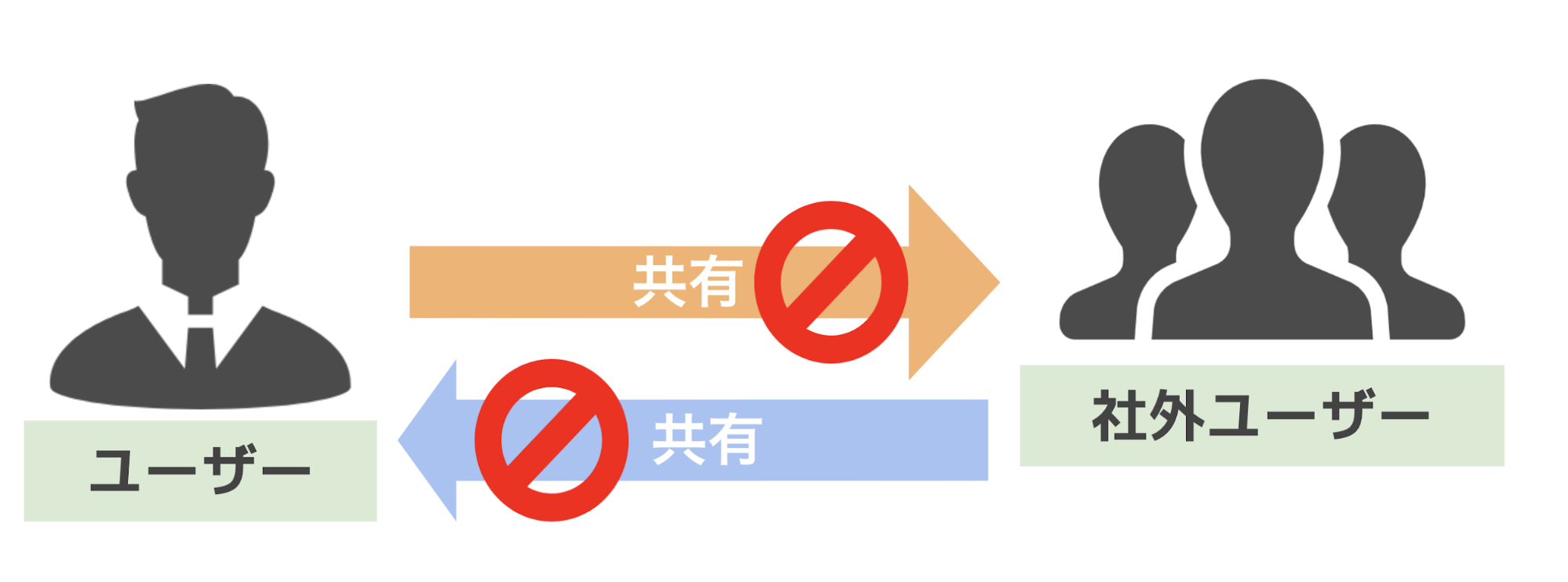
ホワイトリスト設定により一部顧客との共有を許可する
取引先が Google Workspace を導入している場合、取引先のドメインをホワイトリストに登録することで、一部の顧客のみ共有を許可する方法もあります。また、ユーザーがホワイトリスト内の顧客とファイルを共有するときに警告を出したり、ホワイトリスト内の顧客からのファイル共有を禁止にしたりすることもできます。
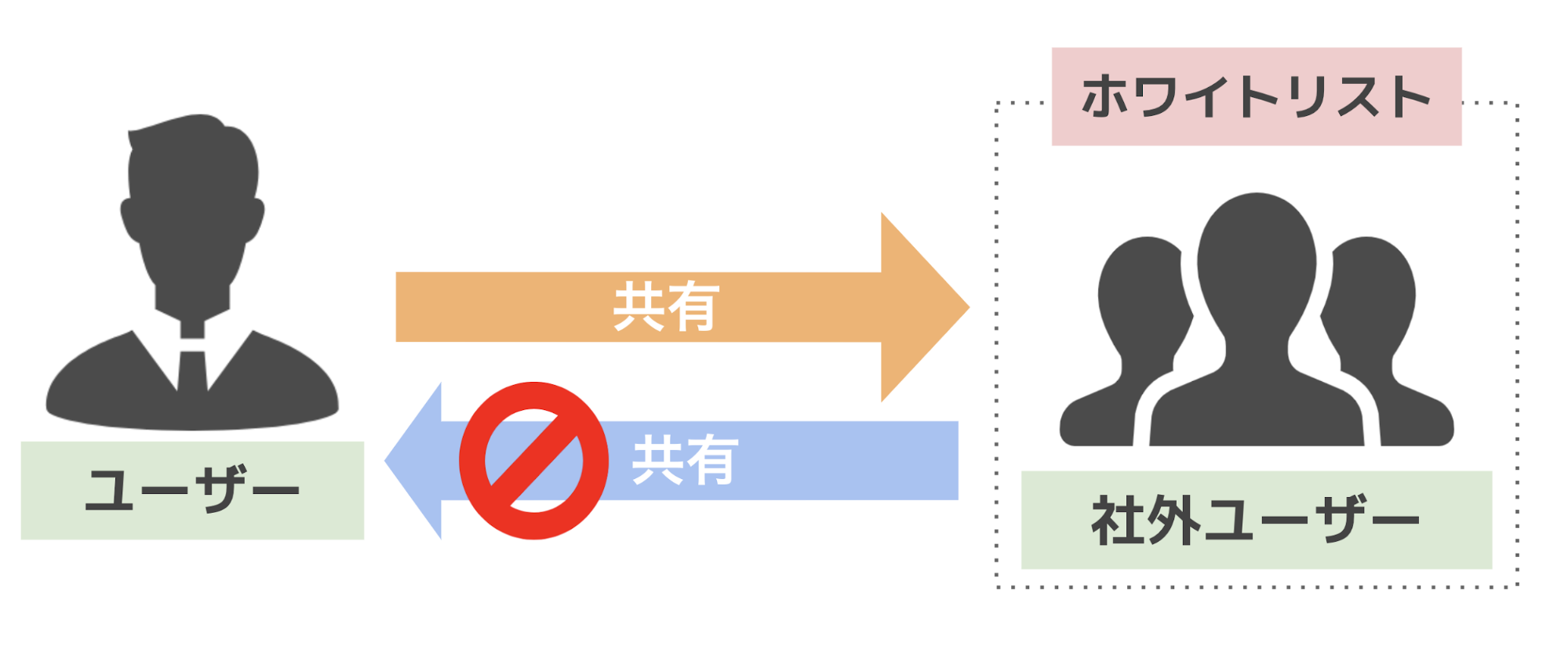
社外共有を許可する場合のセキュリティ設定
社外とのファイル共有を許可する場合でも、ユーザーが社外とファイルを共有する場合に警告を出したり、ファイルを一般公開するのを禁止にしたりすることができます。しかしながら、操作ミスによるファイルの社外漏洩のリスクは依然として残ります。
ビジネスで Google ドライブを利用する場合、社外共有に制限をかけるのは避けられない
ここまで Google ドライブの社外共有設定について説明してきましたが、ビジネスで Google ドライブを利用する場合、日本の企業では「社外共有を禁止にする」と「一部のホワイトリストユーザーのみ共有を許可する」の2択から設定を選択する傾向が強いようです。中には利便性を重視して社外共有を許可する企業もあるかもしれないですが、社員数が多い企業ほど、ヒューマンエラーのリスクが高まるため、規模の大きい企業ほどセキュリティ設定を厳しくする必要に迫られます。
社外共有に制限をかける場合の代替策
Google ドライブのセキュリティ設定で社外共有を禁止に設定し、適切な代替策を提示しない場合、今後はシャドーITの問題が発生します。ユーザーは利便性を求めて、情報システム局が管轄外のサービスを利用し始める危険性があります。そのため、 Google ドライブで社外共有を禁止にする場合、代替策もセットで考える必要があります。
セキュリティ設定を保持した状態で社外共有することができる Cmosy
Google ドライブのセキュリティ設定はデータ漏洩防止における最後の砦です。このセキュリティ設定を保持した状態でファイルを社内外に限定的に共有することができるCmosyというサービスをご存知でしょうか。このCmosyを利用することで、社内外の顧客とファイルを安全に共有することができます。
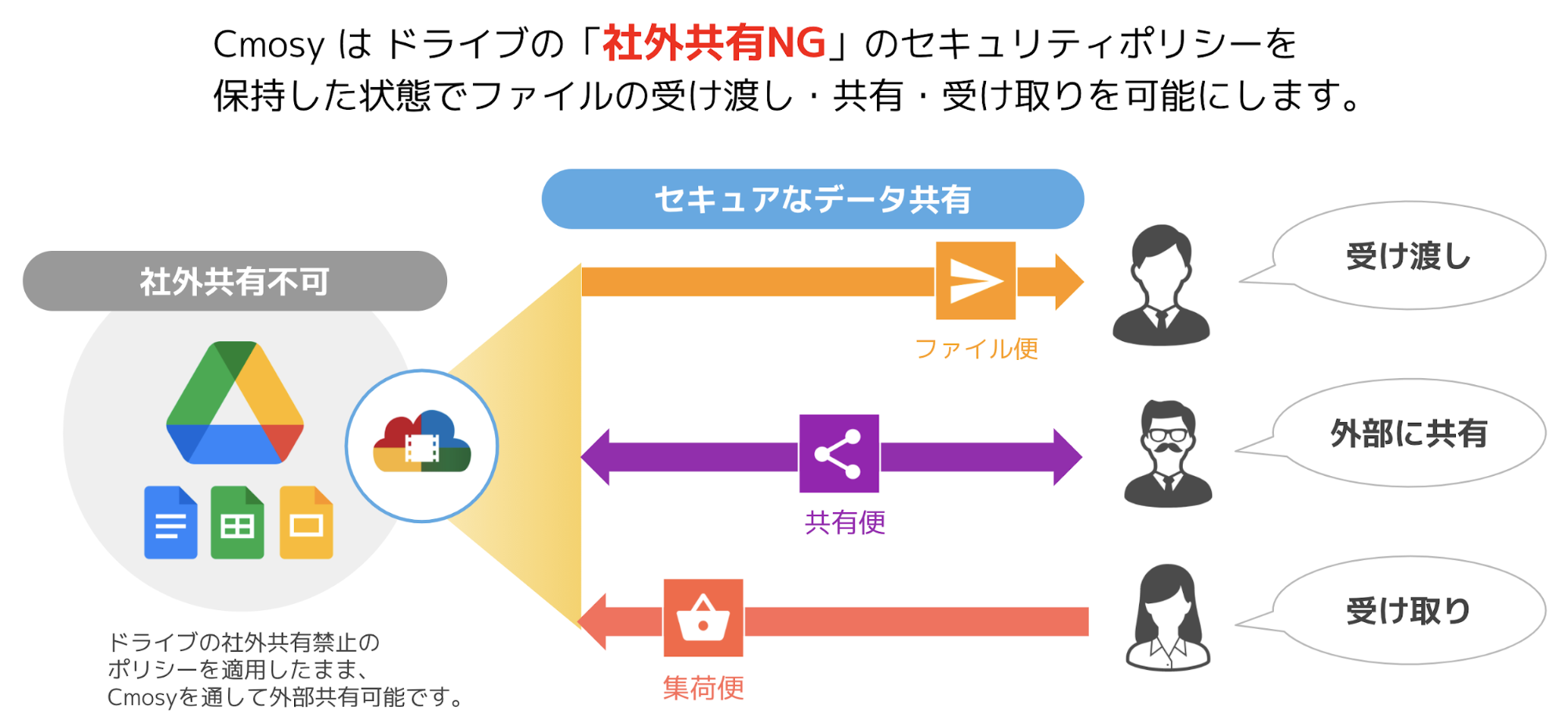
Cmosyを利用すれば社内外へのファイル送受信や共同編集が可能に
Cmosyはファイルを送信するだけでなく、ファイルを受信することも可能です。受信ファイルは直接 Google ドライブに格納されるため、受信したファイルを一度ダウンロードした後に Google ドライブにアップロードする手間も発生しません。また、共有先が Google アカウントを保持してる場合は、共同編集の権限を付与することができます。Google ドキュメント、スプレッドシート等のファイルであれば、 Google アカウントを保持していないユーザーともファイルを共有することができます。
共有ドライブ向けの機能も豊富
Cmosyにはファイル共有以外にも様々な機能が搭載されています。例えば、共有ドライブの運用データ(ファイル数、ファイル容量、社外共有の有無、最終更新日)の可視化や運用のためのワークフローの提供等、様々な機能が搭載されています。Cmosyでは共有ドライブを社外に一時共有する機能も備わっています。
Cmosyによってファイル共有をより安全に運用しよう
Cmosyは Google ドライブのセキュリティ設定を活かすことができるサービスです。Cmosyは Google ドライブ上でのファイルの送受信を前提にしているため、Cmosyを導入することで、自然にファイルは Google ドライブに集約され、社外から受信したファイルがその他デバイス、ストレージに点在してしまうリスクも抑えることができます。Cmosyを導入して Google ドライブをより安全に運用してみては如何でしょうか。
Cmosyに関するお問い合わせはコチラ
Cmosy にはファイル共有以外にも様々な機能が搭載されています。Cmosyは業界を問わず、様々な企業に導入されており実績も十分です。Cmosyの実績や機能詳細、価格表等についてもっと詳しく知りたい場合は、以下フォームから資料請求の問い合わせを行ってください。
吉積情報株式会社
TEL:03-6280-5940
サービス紹介URL: https://cmosy.jp/
お問い合わせフォーム:https://cmosy.jp/contact
Google Workspaceセミナーを定期開催 !
吉積情報株式会社は Google Workspace 関連セミナー(オンライン)を定期開催しています! Google Workspace や Google ドライブをもっと安全に利活用するための拡張機能等を徹底解説します!
※セミナーへの申し込みは、バナークリック後のサイトで行うことができます。